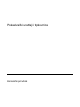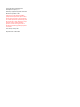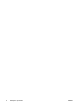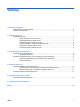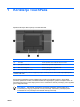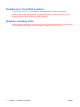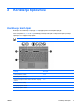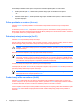Pointing Devices and Keyboard - Windows Vista
1 Korištenje TouchPada
Sljedeća ilustracija i tablica opisuju TouchPad računala.
Komponenta Opis
(1) TouchPad* Pomiče pokazivač i bira ili aktivira stavke na zaslonu.
(2) Lijevi gumb TouchPada* Radi kao lijevi gumb na vanjskom mišu.
(3) Desni TouchPad gumb* Radi kao desni gumb na vanjskom mišu.
(4) Zona za pomicanje TouchPada* Pomiče prema gore ili dolje.
*Ova tablica opisuje zadane postavke. Za pregled ili promjenu TouchPad postavki, odaberite Start > Upravljačka ploča >
Hardver i zvuk > Miš.
Za pomicanje pokazivača, prstom prijeđite preko površine TouchPada u smjeru u kojem želite
pomaknuti pokazivač. Gumbe TouchPada koristite kao odgovarajuće gumbe na vanjskom mišu. Za
pomicanje prema gore i prema dolje pomoću zone TouchPada za okomito pomicanje, prstom prijeđite
gore ili dolje preko linija.
NAPOMENA: Ako koristite TouchPad za pomicanje pokazivača, morate podići prst s
TouchPada prije nego ga premjestite na zonu pomicanja. Jednostavno pomicanje prsta s
TouchPada na zonu pomicanja neće aktivirati funkciju pomicanja.
HRWW 1